 初一信息技术教案.docx
初一信息技术教案.docx
- 文档编号:7440
- 上传时间:2022-09-30
- 格式:DOCX
- 页数:27
- 大小:35.05KB
初一信息技术教案.docx
《初一信息技术教案.docx》由会员分享,可在线阅读,更多相关《初一信息技术教案.docx(27页珍藏版)》请在冰豆网上搜索。
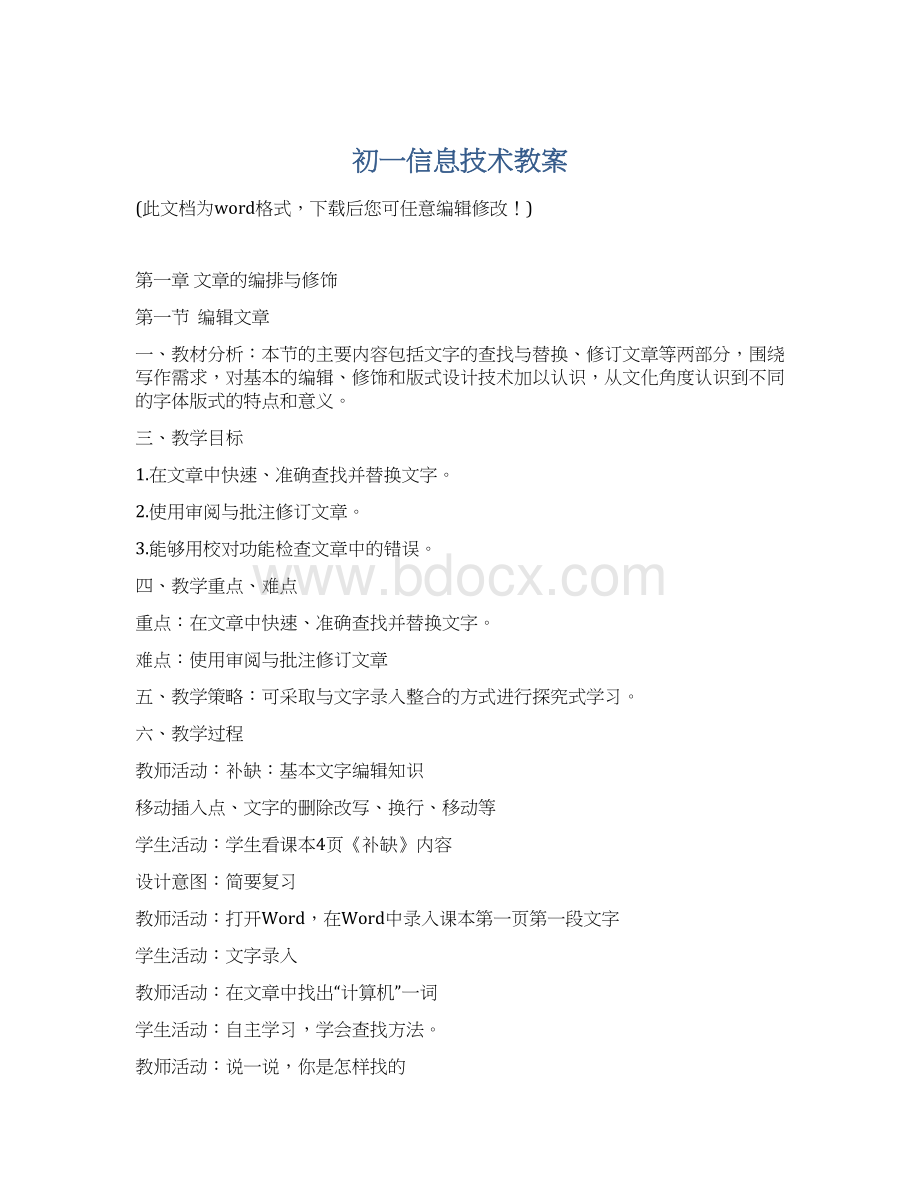
初一信息技术教案
(此文档为word格式,下载后您可任意编辑修改!
)
第一章文章的编排与修饰
第一节 编辑文章
一、教材分析:
本节的主要内容包括文字的查找与替换、修订文章等两部分,围绕写作需求,对基本的编辑、修饰和版式设计技术加以认识,从文化角度认识到不同的字体版式的特点和意义。
三、教学目标
1.在文章中快速、准确查找并替换文字。
2.使用审阅与批注修订文章。
3.能够用校对功能检查文章中的错误。
四、教学重点、难点
重点:
在文章中快速、准确查找并替换文字。
难点:
使用审阅与批注修订文章
五、教学策略:
可采取与文字录入整合的方式进行探究式学习。
六、教学过程
教师活动:
补缺:
基本文字编辑知识
移动插入点、文字的删除改写、换行、移动等
学生活动:
学生看课本4页《补缺》内容
设计意图:
简要复习
教师活动:
打开Word,在Word中录入课本第一页第一段文字
学生活动:
文字录入
教师活动:
在文章中找出“计算机”一词
学生活动:
自主学习,学会查找方法。
教师活动:
说一说,你是怎样找的
学生活动:
发表自己的做法,与同学交流
第一步:
执行“编辑”菜单,启动“查找和替换”对话框。
第二步:
在查找内容中输入要找的全部或部分词汇,如“电脑”。
第三步:
单击“查找下一处”按钮,即可进行查找。
设计意图:
交流合作
教师活动:
试一试,将“计算机”替换成“电脑”
指名回答:
学生活动:
你用什么方法?
有什么更简单的办法?
课堂练习
课本9页1、2、题
1.指出下面技术中,哪项与提高文本编辑的速度关系不大。
()
⑴查找替换⑵段落移动⑶设置字体⑷打印文稿
2.指出下面技术中,哪项与提高文章写作的质量最相关。
()
⑴语法校对⑵审阅修订⑶删除文字⑷复制文字
反思:
通过本节课的教学,我发现学生对文字的编辑有着浓厚的兴趣,对审阅、校对等操作的注意力不太集中,但对查找和替换这一编辑功能,有着高度的注意力,这也符合本节课的教学重点和教学难点。
第2节 修饰文章
一、教材分析:
本节的主要内容是文字格式设置,包括字体、字号;段落格式的设置,包括对齐方式、行距等。
二、学情分析:
本节涉及的操作相对简单但是修饰的规范标准并比容易掌握。
应在补习设置字体、字号、颜色、下划线等基础上,让学生多加练习。
三、教学目标
1.为文字设置合理的文字格式
2.为文章设置规范的段落格式。
四、教学重点、难点
重点:
为文字设置合理的文字格式
难点:
为文章设置规范的段落格式。
五、教学策略:
可采取与文字录入整合的方式进行探究式学习。
六、教学过程
㈠导入
当我们完成一篇文章,要打印欣赏或送到媒体上发表,都希望版面规范一点、美观一些,这就需要进行整体的修饰。
对文字的修饰主要用到字体、字号、段落缩进、行间距、字间距等设置技术。
㈡新课
如果我们借助Word文字处理工具完成了一篇研究性学习小论文《电影音乐在电影中的作用》的撰写和录入,我们尝试通过以下几种常用的方式对其进行修饰。
⒈修饰文字
⑴第一步:
设置正文字体
选中一段或全部正文,执行“格式字体”菜单项,设置为小四号、宋体字。
第二步:
设置标题字体
选种文章的题目文字,利用工具栏将其设置为二号、黑体字。
类似地,把一级标题设置为四号、黑体。
第三步:
设置标注字体
选中“说明”等标注性的文字,将其设置成为小五号、楷体。
⑵修饰段落
一段版式规范的文字,首行要空格,字与字之间、行与行之间都要有一定的间隙,否则文章显得非常拥挤,可读性差。
下面老师就教同学们如何进行段落设置
第一步:
设置题目“居中”格式
先选中文章题目文字行,然后拖动标尺悬垂至文档左边,再单击工具栏上的“居中对齐”按钮。
第二步:
设置正文段落格式
选中正文文字,右击执行段落菜单选项,设置方式为两端对齐;设置首行缩进2字符;设置行距为1.5倍。
㈢助力
字体的意义
1.宋体:
横细竖粗,方正,端庄大方,刀刻痕迹,刚柔兼济。
2.仿宋:
由宋体演变而来,横竖粗细一样,比较纤细。
3.楷体:
壁画错综复杂,横平竖直,最能体现个性。
4.黑体:
虽无太强的艺术性,但浑厚粗壮,醒目,很适合标题。
5.隶书:
字体扁,较适合做文章标题。
㈣巩固与提高
1.浏览手边的书报,观察标题、正文、注解、图注等文字的字号、字体、段落等样式,试分析这些样式的优缺点。
2.修饰一段古诗,根据诗的意境进行字体、段落设置。
第3节版式美化
一、目的要求:
1.设置适当的纸张类型,并能调整页边距
2.插入适当的页号形式
3.设计美观的页眉与页脚
二、教学重点:
设置适当的纸张类型,并能调整页边距
三、教学难点
设计美观的页眉与页脚
四、教学过程
㈠导入
一篇好的文章,内容当然要好,好要确定合适的纸张、版式,以及页眉、页脚等文章增色,所以,我们在打印文章之前,要确认在什么类型的纸上打印,并进行相应的页号、页眉、页脚等的设置。
㈡新课
我写了一篇论文,要打印成册,怎样加上页眉、页脚、和页号呢?
⒈页面设置
⑴第一步:
执行文件页面设置菜单选项
第二步:
选择“纸张”选项卡,并选择一定的纸张的大小。
第三步:
在“页面设置”对话框中选择“页边距”选项卡,对页边距进行调整。
还可选择纸张是横向还是纵向。
2.设置页号
设置页号可以让多页内容有序排列,有利于装订查阅。
第一步:
执行“插入页码”菜单项。
第二步:
在“页码”设置对话框中折纸设置页号的位置与对齐方式。
3.设置页眉和页脚
第一步:
执行“视图页眉页脚”菜单选响,进入页眉编辑状态。
第二步:
在页眉区设置一定的信息。
第三步:
进行其他修饰。
第四步:
执行“页眉页脚”工具栏上的“关闭”功能,退出设置,观察所有页的页眉效果。
㈢助力
丰富多彩的文档模板
㈣加油
第4节实践项目—创作简历
一、项目主题
在参与班委选举等活动中,往往需要提供一份自己的简历进行自我介绍。
通过本实践项目,使用文字处理工具,制作一份富有个性的简历,为成功推荐自己做准备。
同时也借这个机会,全面、客观地总结自己的过去,发扬优点,纠正不足,争取让自己成为一个身心健康的好学生。
二、项目要求
1.对自己优点、缺点的文字描述准确、得体。
2.在写作过程中,征求亲人、朋友的意见。
在修改过程中,建议用审阅的方式进行修订,保存自己的修改过程。
3.简历题目、标题、正文、落款等字体,字号要恰当。
4.若正文超过2页,要有页号。
5.建议以A4纸或B5纸张排版。
6.其他内容及修饰,根据自己的喜好而定。
三、活动过程
1.准备工作
选择文字处理软件,熟悉基本功能。
2.文字编排
⑵征求意见。
⑶修订简历。
3.修饰文章
参考简历样本,对题目、标题、正文、落款等进行字体、字号、段落的设置。
4.版式美化
确定纸张类型,设置页边距、页号、等基本内容,进行打印游览。
在老师的帮助下打印在纸上。
四、资源和工具
五、评价方法
采用自评和复评相结合的方法进行登记制评价。
第二章 图像的获取与加工
第1节获取图像
【教学目标】
1、了解数字化图像的获取方法,选择适当的方式获取图像。
2、了解常用的绘画软件,并根据需要进行选取。
3、初步学习利用POHTOSHOP进行图像的绘制。
〖过程与方法〗本节通过让学生介绍从生活中可以通过哪些方式获取数字化图像的经历入手,让学生理解获取数字化图像的途径是多样的,当然也可以利用计算机自己来绘制图像。
基准引导学生进一步了解不同软件的绘图功能各有侧重,操作者可以根据自己的需要来选择不同的绘图软件。
通过制作奥运五环实例的操作,初步学习一种绘图软件的使用。
〖情感态度与价值观〗能够根据实际情况主动选择适当的获取数字化图像的方式。
能够根据绘图的需要选择适当的绘图软件
【重点难点】
重点:
利用相应的绘图软件绘制图像
难点:
如何根据实际情况选择获取图像的方式及PHOTOSHOP操作的复杂性
【教学过程】
一、导入:
(一)使用计算机处理图像,首先就要获取图像。
那么生活中包括我们以前的学习中,我们都可以通过哪些方式得到数字化图像呢?
(生:
可以通过网络下载、可以用画图软件来画,还可以通过相机拍照……)看来大家都是生活的有心人,知道这么多获取图像的方法。
很多同学都能够想到我们可以利用计算机软件来绘制图像。
(二)你知道用计算机绘图与传统的绘图相比有哪些优势吗?
(学生讨论,可以节省大量的绘画材料;更方便修改、复制;色彩的选择范围广泛;绘画工具种类繁多;不需要具备很高的绘画技能,也可以绘制出好的图像。
)用计算机绘图虽然具有很多的优势,但是在绘图之前,我们首先需要选择一种适合我们需要的绘图软件。
因为研究者为了满足不同操作水平、不同层次需要的人群而开发了大量的绘图软件。
我们如何从这些软件中找到适合我们需要的呢?
当然要对这些绘图软件有所了解了。
设计意图:
本环节主要是通过学生的生活阅历及以往的学习经验,使其理解获取数字化图像的途径是多样化的。
通过对计算机绘图和传统用纸绘图的比较,让学生明确计算机绘图的优势。
二、了解软件功能
(一)下面我们就采取小组合作的形式,充分利用各种途径来了解以下觉的绘图软件的功能优势,以便我们在使用时能够作出正确的选择。
1、画图,
2、金山画王,
3、PHOTOSHOP,
要求:
了解这些软件的主要功能,说出适用人群。
(三)小组交流,自评、互评、师评相结合。
1、注重学生操作的评价。
2、注重小组使用效果的评价。
3、注重学生海报设计的版面结构、色彩搭配等的评价。
4、注重学生学习方法过程的评价。
5、注重学生解说时语言表达能力方面的评价。
三、课堂小结
1、谈谈这节课你都有什么收获。
2、这节课我们了解到获取数字化图像的方法有多种,而直接的方法,就是根据我们自己的表达意图,利用绘图软件在计算机中绘制。
因为各种绘图软件的功能各有侧重,所以我们在绘图之前,需要根据自己的需求来选择相应的软件。
当然绘制图像的一些技巧与技能还需要在以后的实践操作中慢慢积累。
我相信在以后的应用中你会对获取图像、绘制图像有着更多、更深的理解与体会,也希望你能把这些理解与体会与大家分享。
【教学反思】
本节课没有局限于教材,用一个开放性的任务调动学生的学习兴趣,进而展开自主活动。
学生是课堂的主角,学生个性在课堂中得到充分施展,教师扮演到一个组织引导者的角色。
任务设置合理,在培养学生信息素养的同时,注重情感目标的实现。
但是,信息技术学科一直存在学生学科能力参差不齐的特点,在本课预计的教学难点,也就是图像处理软件的认识和简单使用上,学生表现出来的差异较大,但我相信,有了兴趣就是好的开始,在以后的学习中那些面对一个新软件不敢下手的孩子一定会成长起来。
第二节 编辑图像
学生情况分析
本节主要涉及到图像的编辑处理技术,包括图像的选取、裁剪、修补、亮度对比度调整等操作。
初一的学生基本没有接触过图像处理操作,对于这一部分内容会感到比较新奇,能够表现出较强的学习兴趣。
另外通过美术课的学习,学生已经具备一定的美术素养,对本节课的学习有一定的帮助。
教材分析
本节课主要是学习使用图像处理软件photoshop对图像进行几种最基本的编辑处理,让学生体验用计算机处理图像的过程,感受数字图像处理的优势。
掌握图像裁剪的方法。
教学目标
了解规则和不规则区域的选择方法。
学习使用图章、模糊等操作对图像进行修补润色。
学习减淡、加深、画笔等修改技术。
了解图像的亮度、对比度等的调整功能。
通过图像处理,了解数字化图像编辑的常用方法。
通过处理自已的相片激发学生学习兴趣,增强学生的审美能力。
教学重点
掌握Photoshop中图像编辑的几种常用方法。
教学难点
淡化
- 配套讲稿:
如PPT文件的首页显示word图标,表示该PPT已包含配套word讲稿。双击word图标可打开word文档。
- 特殊限制:
部分文档作品中含有的国旗、国徽等图片,仅作为作品整体效果示例展示,禁止商用。设计者仅对作品中独创性部分享有著作权。
- 关 键 词:
- 初一 信息技术 教案
 冰豆网所有资源均是用户自行上传分享,仅供网友学习交流,未经上传用户书面授权,请勿作他用。
冰豆网所有资源均是用户自行上传分享,仅供网友学习交流,未经上传用户书面授权,请勿作他用。


 国企会计岗位笔试试题及答案解析(分享).docx
国企会计岗位笔试试题及答案解析(分享).docx
 行政事业单位内部审计流程图(按照新内部审计准则).xls
行政事业单位内部审计流程图(按照新内部审计准则).xls
